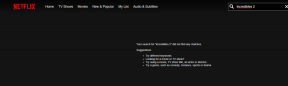როგორ მოვაგვაროთ App Store-ის გამოტოვებული პრობლემა iOS 12-ზე
Miscellanea / / November 29, 2021
App Store-ის გარეშე, ყველაფერი საკმაოდ უხეში იქნება თქვენს iPhone-სა და iPad-ზე – ამ ყველაფრის ჩამოტვირთვის საშუალება პრაქტიკულად არ არსებობს. გასაოცარი აპლიკაციები ხელმისაწვდომია iOS-ისთვის წინააღმდეგ შემთხვევაში. და თუ App Store უეცრად გაქრა, მაშინ უაღრესად მნიშვნელოვანია მისი დაბრუნება. მაგრამ რა იწვევს მის გაქრობას პირველ რიგში?

ძირითადად, ეს დაკავშირებულია შეზღუდვებთან. iOS 12-ს აქვს კონტენტის მართვის ფუნქციების სისუფთავე ნაკრები, რომელსაც შეუძლია გააკონტროლოს როგორ და რა შეგიძლიათ გააკეთოთ App Store-ით. და არის ერთი, რომელიც მთლიანად მალავს App Store-ს მხედველობისგან. სავარაუდოდ, თქვენ გინდოდათ შეაჩეროთ ვინმეს აპლიკაციების დაყენება, სანამ მოწყობილობას გადასცემდით და შემდეგ დაივიწყეთ ყველაფერი.
ასე რომ, მოდით შევამოწმოთ, თუ როგორ შეგიძლიათ გააუქმოთ ეს შეზღუდვა და დაიბრუნოთ წვდომა App Store-ზე რაც შეიძლება მალე. და თუ მშობელი ხართ, თქვენ ასევე აპირებთ ისწავლოთ როგორ მართოთ App Store-თან დაკავშირებული შეზღუდვები დისტანციურად.
App Store-ის დამალვა
Თუ თქვენ ხართ მოდის iOS 11-დან, მაშინ ვეღარ იპოვით კონტენტის შეზღუდვებს მის ჩვეულ ადგილას (ზოგადი პარამეტრების ფარგლებში). ამის ნაცვლად, პარამეტრების აპში შეეხეთ ეკრანის დროის პარამეტრს და შემდეგ შეეხეთ კონტენტის და კონფიდენციალურობის შეზღუდვებს, რომ მიიღოთ წვდომა მათზე. თუ უკვე გქონდათ შეზღუდვების კოდი, გასაგრძელებლად უნდა ჩასვათ იგი.

Შენიშვნა: არ გახსოვთ თქვენი შეზღუდვების პაროლი? შემდეგ გადადით "შეზღუდვების პაროლის გადატვირთვის" განყოფილებაში, რათა ნახოთ, რისი გაკეთება შეგიძლიათ ამის შესახებ.
შემდეგი ნაბიჯები დაგეხმარებათ ნავიგაციაში ხელმისაწვდომი შინაარსის შეზღუდვებში და შეასრულოთ ის, რაც საჭიროა App Store-ის დამალვისთვის.
Ნაბიჯი 1: კონტენტის და კონფიდენციალურობის შეზღუდვების ეკრანზე, შეეხეთ ოფციას, სახელწოდებით iTunes & App Store Purchases.

ნაბიჯი 2: ახლა თქვენ უნდა ნახოთ რამდენიმე ვარიანტი მაღაზიის შესყიდვები და ხელახლა ჩამოტვირთვების განყოფილებაში. შეეხეთ აპების ინსტალაციას.

ნაბიჯი 3: სავარაუდოდ, თქვენ უნდა იხილოთ გამშვები პუნქტი, რომელიც დაყენებულია დაუშვებლობის გვერდით. უბრალოდ აირჩიეთ ნებადართული და შემდეგ უკან დაბრუნდით.

გამოდით პარამეტრების აპიდან და თქვენ უნდა დაინახოთ App Store-ის ხატულა მთავარ ეკრანზე.
Შენიშვნა: არაფერია ცუდი შეზღუდვებში? თუ ასეა, გადადით ქვემოთ განყოფილებაში სახელწოდებით "კიდევ რა შეგიძლიათ გააკეთოთ?" App Store-ის მდებარეობის მარტივი მეთოდისთვის.
დისტანციური შეზღუდვების მართვა
iOS 12-ის შიგთავსის შეზღუდვის ჩართვა, როგორც Screen Time-ის ნაწილი, ნიშნავს, რომ ახლა შეგიძლიათ მართოთ ოჯახის წევრების მოწყობილობები პირდაპირ თქვენი iPhone-დან ან iPad-იდან. თუ თქვენ დაბლოკეთ თქვენს შვილს App Store-ზე წვდომა, მაგრამ ახლა გსურთ შეზღუდვის მოხსნა, მაშინ ამის გაკეთება შეგიძლიათ დისტანციურად, ვიდრე ფიზიკურად ეჩხუბოთ მოწყობილობას.
როგორც კი დაასრულებთ თქვენი ოჯახის დამატებას (თუ უკვე არ გაქვთ) თქვენს მოწყობილობაზე, დაინახავთ, რომ მათი სახელები გამოჩნდება ეკრანის დროში.
Შენიშვნა: ახალი წევრების დასამატებლად შეეხეთ თქვენს პროფილს პარამეტრების აპში და შემდეგ შეეხეთ ოჯახის გაზიარებას. პროცედურის დროს თითოეული წევრისთვის უნდა დააყენოთ პაროლი (ან გამოიყენოთ უკვე არსებული).
უბრალოდ შეეხეთ თქვენი შვილის სახელს და დაინახავთ შეზღუდვების ერთობლიობას, რომელიც მოგაგონებთ თქვენს მოწყობილობაზე არსებულ შეზღუდვებს. App Store-ის აღსადგენად თქვენს შვილთან დაკავშირებული ყველა მოწყობილობისთვის, შეეხეთ კონტენტის და კონფიდენციალურობის შეზღუდვებს და შემდეგ შეიყვანეთ შესაბამისი საიდუმლო კოდი, როდესაც მოგეთხოვებათ.

ამის შემდეგ, უბრალოდ უნდა დააჭიროთ iTunes & App Store-ის შესყიდვებს -> აპების ინსტალაციას -> ნებას, რომ ეს მოხდეს. ძალიან მოსახერხებელია, არა?
იმის ნაცვლად, რომ მომავალში App Store მთლიანად გამორთოთ, შეგიძლიათ დააწესოთ სხვა შეზღუდვები, რომლებიც არც ისე მკვეთრია. თავად iTunes & App Store შესყიდვების განყოფილებაში, თქვენ გაქვთ შესაძლებლობა გამორთოთ აპს-შიდა შესყიდვები, რათა ბავშვმა შეაჩეროს შესყიდვები თქვენი ნებართვის გარეშე. გარდა ამისა, აპების წაშლის ოფცია საშუალებას გაძლევთ შეზღუდოთ ჩამოტვირთული აპების წაშლა, რათა იცოდეთ რას აპირებდა ის.

კონტროლის დამატებითი ნაკრები შეუძლებელია კონტენტისა და კონფიდენციალურობის შეზღუდვების ეკრანზე დაბრუნებით და შეხებით კონტენტის შეზღუდვები > აპები. აქედან შეგიძლიათ აირჩიოთ სხვადასხვა ასაკობრივი ფრჩხილები, რათა შეზღუდოთ თქვენი ბავშვის ექსპოზიცია კონკრეტულ აპებზე. განაგრძეთ და შეარჩიეთ შესაბამისი და App Store-დან ასაკობრივ რეიტინგებს აღემატება აპების ჩამოტვირთვა შეუძლებელი იქნება.

როგორც ხედავთ, გარკვეული გონიერი კონტენტის შეზღუდვით, თქვენ შეგიძლიათ მიაწოდოთ თქვენს შვილს მზა წვდომა App Store-ზე ზედმეტი შეშფოთების გარეშე. ყოველივე ამის შემდეგ, არსებობს უამრავი უსაფრთხო აპლიკაცია, რომლითაც თქვენს შვილს შეუძლია ისიამოვნოს და სირცხვილი იქნება App Store-ის მთლიანად დაბლოკვა. შეამოწმეთ ჩვენი სიღრმისეული Screen Time სახელმძღვანელო კიდევ უფრო მეტი დეტალისთვის, თუ რისი გაკეთება შეგიძლიათ iOS 12-ის დისტანციური მართვის ფუნქციებით.
კიდევ რა შეგიძლიათ გააკეთოთ?
თუ თქვენს iOS მოწყობილობაზე შეზღუდვების პრობლემას ვერ აღმოაჩენთ, შესაძლებელია, რომ App Store-ის ხატულა დამალულია რამდენიმე აპს შორის. მშვენიერი გამოსავალი ხატის დასაბრუნებლად, სადაც შეგიძლიათ მარტივად იპოვოთ, არის საწყისი ეკრანის განლაგების გადატვირთვა.
Ნაბიჯი 1: უბრალოდ მოძებნეთ და აირჩიეთ საწყისი ეკრანის განლაგების გადატვირთვა Siri Search-ის საშუალებით (გადაფურცლეთ ქვემოთ საწყისი ეკრანიდან).

ნაბიჯი 2: გადატვირთვის ეკრანზე, რომელიც გამოჩნდება, შეეხეთ საწყისი ეკრანის განლაგების გადატვირთვას და დასადასტურებლად შეეხეთ გადატვირთვას.

დაუბრუნდით მთავარ ეკრანს და პირველ გვერდზე უნდა ნახოთ ყველა ნაგულისხმევი საფონდო აპი - რომელიც მოიცავს App Store-ს.
შეზღუდვების პაროლის გადაყენება
თუ არ გახსოვთ შეზღუდვების კოდი, მაშინ მისი მოხსნა ადვილი საქმე არ იქნება. ამის გასაკეთებლად, თქვენ რეალურად უნდა აღადგინოთ თქვენი iOS მოწყობილობა წინა სარეზერვო ასლზე, რომელიც შეიქმნა იმ დროს, როდესაც არ გქონდათ შეზღუდვების პაროლი. წინააღმდეგ შემთხვევაში, აღდგენის შემდეგაც იგივე პაროლით რჩებით.
თქვენ რეალურად უნდა აღადგინოთ თქვენი iOS მოწყობილობა წინა სარეზერვო ასლზე, რომელიც შეიქმნა იმ დროს, როდესაც არ გქონდათ შეზღუდვების საიდუმლო კოდი.
Უფრო, თქვენ უნდა გამოიყენოთ iTunes ვინაიდან iCloud-ს აქვს მხოლოდ ერთი დამატებითი სარეზერვო ასლი ნებისმიერ დროს. თუ არ გაქვთ წინა კოდის გარეშე სარეზერვო ასლი, მაშინ უნდა დააყენოთ თქვენი iPhone ან iPad, როგორც ახალი მოწყობილობა აღდგენის პროცედურის დროს. რა თქმა უნდა, ეს ნიშნავს, რომ თქვენ დაკარგავთ თქვენს ყველა მონაცემს.

სანამ წინ წახვალთ, დარწმუნდით, რომ შექმენით ახალი სარეზერვო ასლი, როგორც iCloud-ზე, ასევე iTunes-ზე, რათა ყოველი შემთხვევისთვის ისევ გქონდეთ რამე. და მიუხედავად იმისა, აირჩევთ თუ არა წინა სარეზერვო ასლის აღდგენას ან თქვენი მოწყობილობის დაყენებას ნულიდან, ასევე განახორციელეთ საჭირო ქმედებები ადგილობრივად შენახული შენიშვნების, ფოტოების, ვიდეოების და სხვა ფორმის მონაცემების სარეზერვო ასლისთვის ხელით.
Შენიშვნა: თქვენი iOS მოწყობილობის აღდგენის დასაწყებად, დააკავშირეთ ის თქვენს კომპიუტერს ან Mac-ს, დააწკაპუნეთ Summary-ის გვერდით ჩანართზე iTunes-ზე და შემდეგ დააწკაპუნეთ iPad/iPhone-ის აღდგენაზე.
თუ თქვენ არ იცნობთ ამ პროცესს, ყოველთვის ჯობია მისცეთ უფლება ექსპერტს ამის გაკეთება თქვენთვის - ვიზიტი ადგილობრივ Genius Bar-ში შეიძლება იყოს ბარათებზე, რადგან შეზღუდვების კოდის გადატვირთვის მცდელობა საკუთარ თავს ძალიან დიდ რისკს შეიცავს.
App Store დაბრუნდა!
App Store განსაზღვრავს თქვენს iOS მოწყობილობას, ამიტომ გადამწყვეტი მნიშვნელობა აქვს მასზე მზა წვდომას ნებისმიერ დროს. თუ აღმოაჩენთ, რომ ის აკლია, შეამოწმეთ, არის თუ არა შეზღუდვები, რაც ხელს უშლის მის გამოჩენას. თუ ეს ასე არ არის, მაშინ აუცილებლად უნდა განახორციელოთ საწყისი ეკრანის განლაგების გადატვირთვა. გაგიკვირდებათ, რამდენად ხშირად იკარგება მსგავსი ხატები საწყისი ეკრანის რამდენიმე გვერდზე. და თუ მშობელი ხართ, განიხილეთ შეზღუდვების ალტერნატიული ნაკრების გამოყენება, ვიდრე App Store-ის პირდაპირ დაბლოკვა.